La gestion d’un calendrier toujours chargé ne doit pas être une affaire fastidieuse lorsque vous avez une application de calendrier efficace comme Apple Calendar toujours prête à vous tenir au courant. L’application de calendrier boursier a récemment ajouté plusieurs fonctionnalités utiles pour vous aider à garder une trace des événements à venir avec facilité. De plus, vous pouvez ajouter ou supprimer des calendriers sur votre iPhone et iPad en fonction de vos besoins pour un événement simplifié ou une expérience de suivi des horaires. Laissez-moi vous aider à démarrer!
Ajouter ou supprimer des calendriers sur iOS et iPadOS
Pourquoi devriez-vous avoir plusieurs calendriers?
Pour trouver un juste équilibre entre la vie personnelle et professionnelle, je préfère avoir plusieurs calendriers pour que les rendez-vous et les horaires soient parfaitement organisés. En conséquence, je suis en mesure de surveiller les événements à venir ou de vérifier ce qui est prévu pour moi sans avoir à creuser profondément.
Après tout, un calendrier foiré a tendance à désencombrer le tout plutôt que de vous faciliter la vie déjà trépidante, n’est-ce pas? C’est là que la flexibilité d’avoir des calendriers séparés devient le besoin de l’heure. Voici comment vous pouvez ajouter plusieurs calendriers à Apple Calendar et les supprimer facilement à votre guise:
Ajouter un calendrier au calendrier Apple sur iOS
- Lancez le Application de calendrier sur votre iPhone ou iPad.
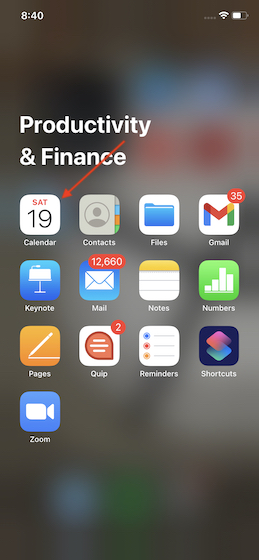
2. Maintenant, appuyez sur le Calendriers onglet en bas au centre.
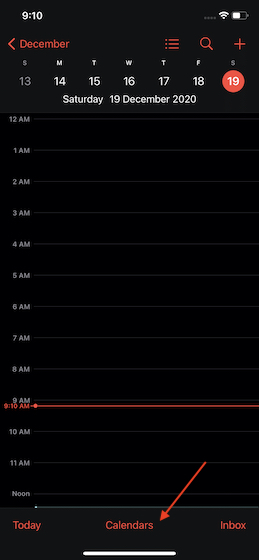
3. Ensuite, sélectionnez le Ajouter un calendrier option dans le coin inférieur gauche de l’écran.
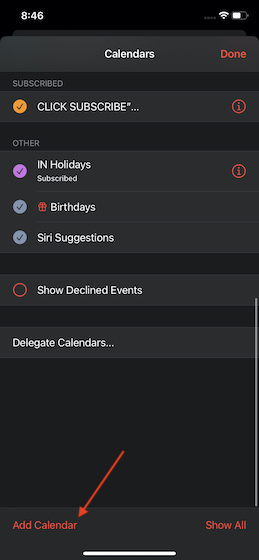
4. Ensuite, donnez un nom approprié et personnalisez votre calendrier. Par exemple, vous pouvez choisir le code couleur souhaité et sélectionner le compte préféré.
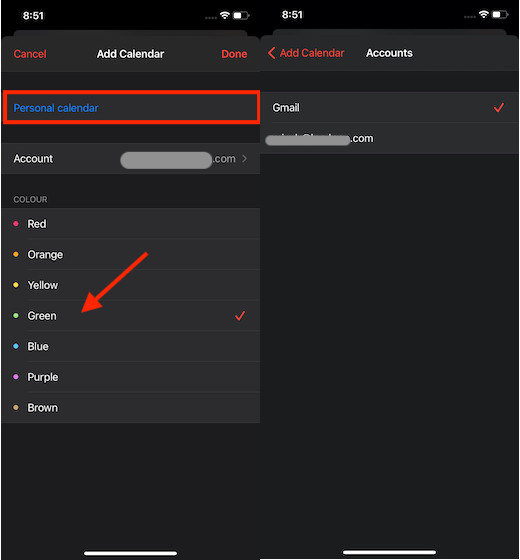
5. À la fin, assurez-vous de frapper Terminé dans le coin supérieur droit de l’écran pour terminer.
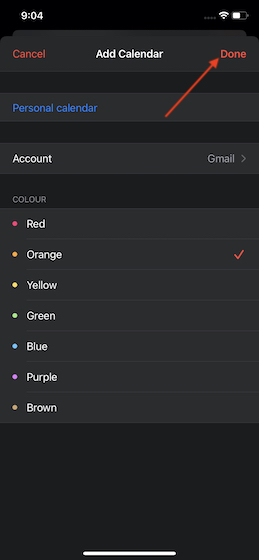
C’est ça! Vous avez ajouté avec succès un calendrier à l’application de calendrier boursier sur votre appareil iOS. Si vous souhaitez modifier le calendrier nouvellement ajouté, appuyez sur le bouton «i» juste à côté du calendrier, puis modifiez tout selon vos besoins.
Supprimer les calendriers de l’iPhone et de l’iPad
Si vous ne souhaitez plus conserver un calendrier spécifique, vous pouvez le supprimer facilement. Le processus de suppression d’un calendrier particulier dans Apple Calendar pour iOS est tout aussi simple.
- Lancez le Application de calendrier et appuyez sur le Calendriers onglet en bas.
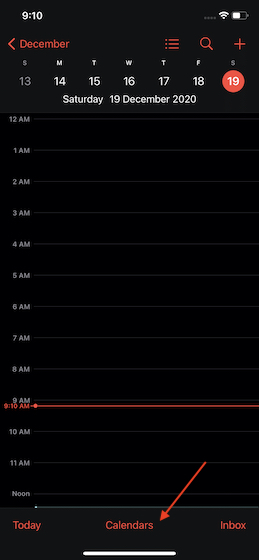
2. Maintenant, appuyez sur le Bouton « i » juste à côté du calendrier que vous souhaitez supprimer.
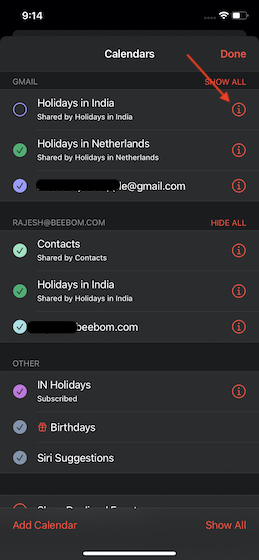
3. Ensuite, appuyez sur le Supprimer le calendrier option située en bas. Maintenant, un menu apparaîtra du bas en disant, « Voulez-vous vraiment supprimer cet agenda? Tous les événements associés au calendrier seront également supprimés.« Appuyez sur Supprimer le calendrier à nouveau pour confirmer la suppression.
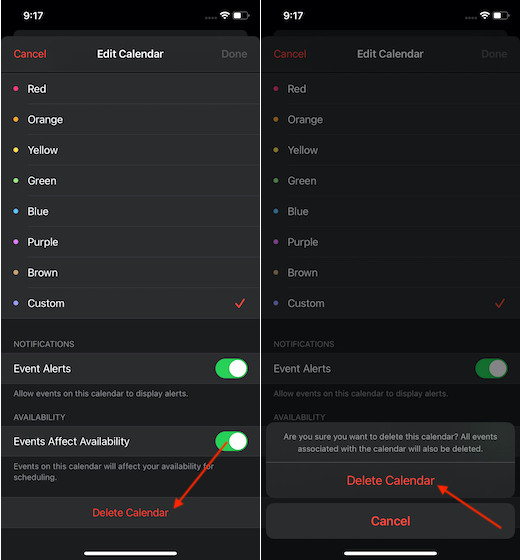
Ajouter / supprimer des calendriers avec facilité sur iOS ou iPadOS
C’est ainsi que vous pouvez ajouter ou supprimer des calendriers dans Apple Calendar sur votre appareil iOS. Comme je l’ai dit plus haut, il est préférable d’avoir plusieurs calendriers pour gérer à la fois les horaires ou les événements personnels et professionnels. En plus de faciliter le suivi des événements, plusieurs calendriers jouent également un rôle essentiel pour garder le calendrier net.
Il est à noter que vous pouvez également synchroniser Google Agenda avec Apple Calendar pour garder une trace de tous vos événements à partir d’un seul endroit. Si vous utilisez Google Agenda, profitez-en pour garder un œil sur tous les événements plus facilement. Au fait, quelle est votre opinion sur le calendrier boursier et quelles fonctionnalités aimeriez-vous y ajouter?



![[2023] 6 façons de copier / coller du texte brut sans formatage](https://media.techtribune.net/uploads/2021/03/5-Ways-to-Copy-Paste-Plain-Text-Without-Formatting-on-Your-Computer-shutterstock-website-238x178.jpg)






